在自媒体互联网越加火热的现代,只要你上网,都难免不和图片打交道,有时候我们想要下载网上的图片,结果发现有水印,无疑是很影响心情,提起如何去水印,你可能会说用截图裁剪大法或者高手会用PS,但是截图会损失图片画质大小,PS太复杂,今天为大家带来一个简单快速的去图片水印方法,使用水印云,一秒去除图片水印!
如何去水印不损图片
方法一:水印云
第一步、如图所示,可点击“+”添加图片按钮,或者直接将图片的链接复制到右侧的解析框里。
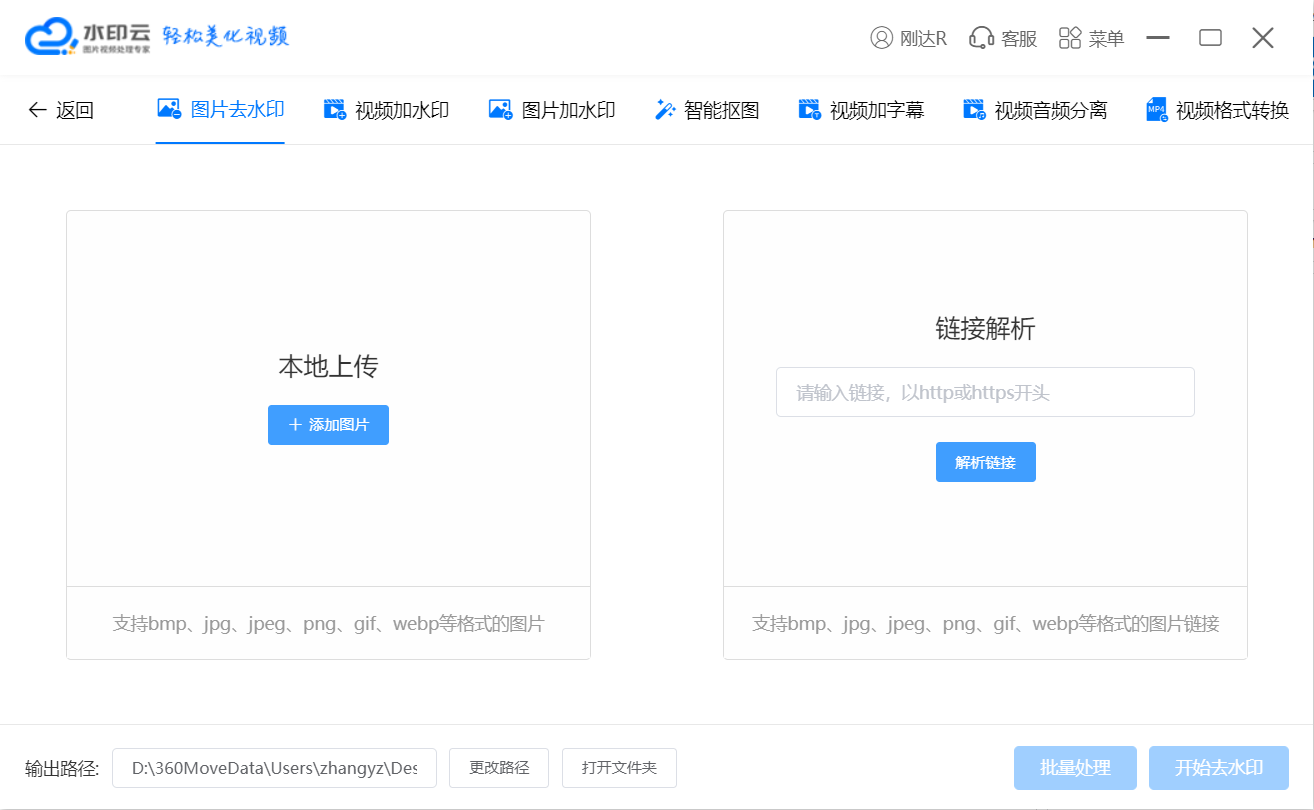
第二步、添加图片后,在软件的左侧可选择需要用到的框选工具。如果图片太小,你还可以使用放大缩小工具来对图片进行处理,以便获得更精准的框选去水印操作效果。
第三步、选择工具后,直接框选需要去除的水印,比如划痕,污渍,logo、杂物等。
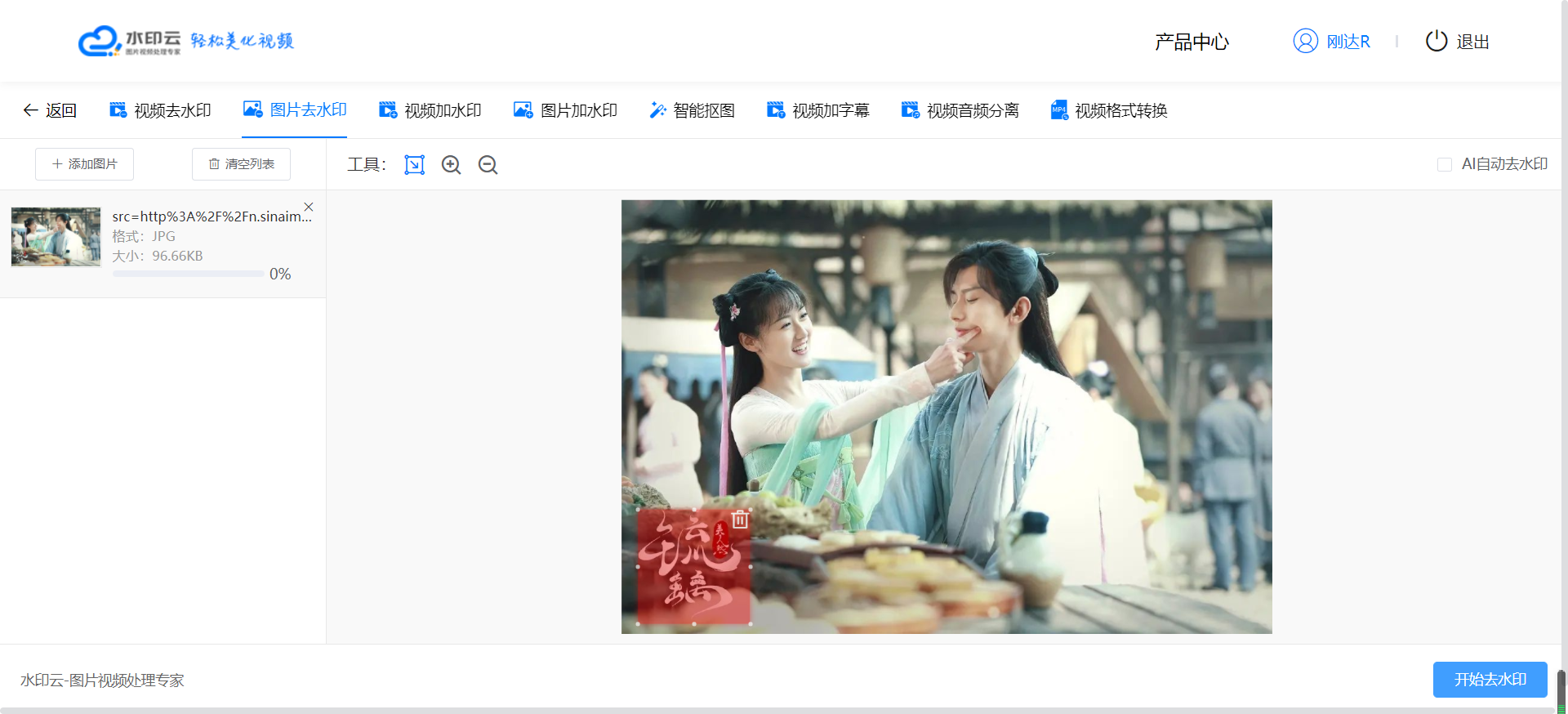
第四步、接下来,点击右下方的“开始去水印”即可。
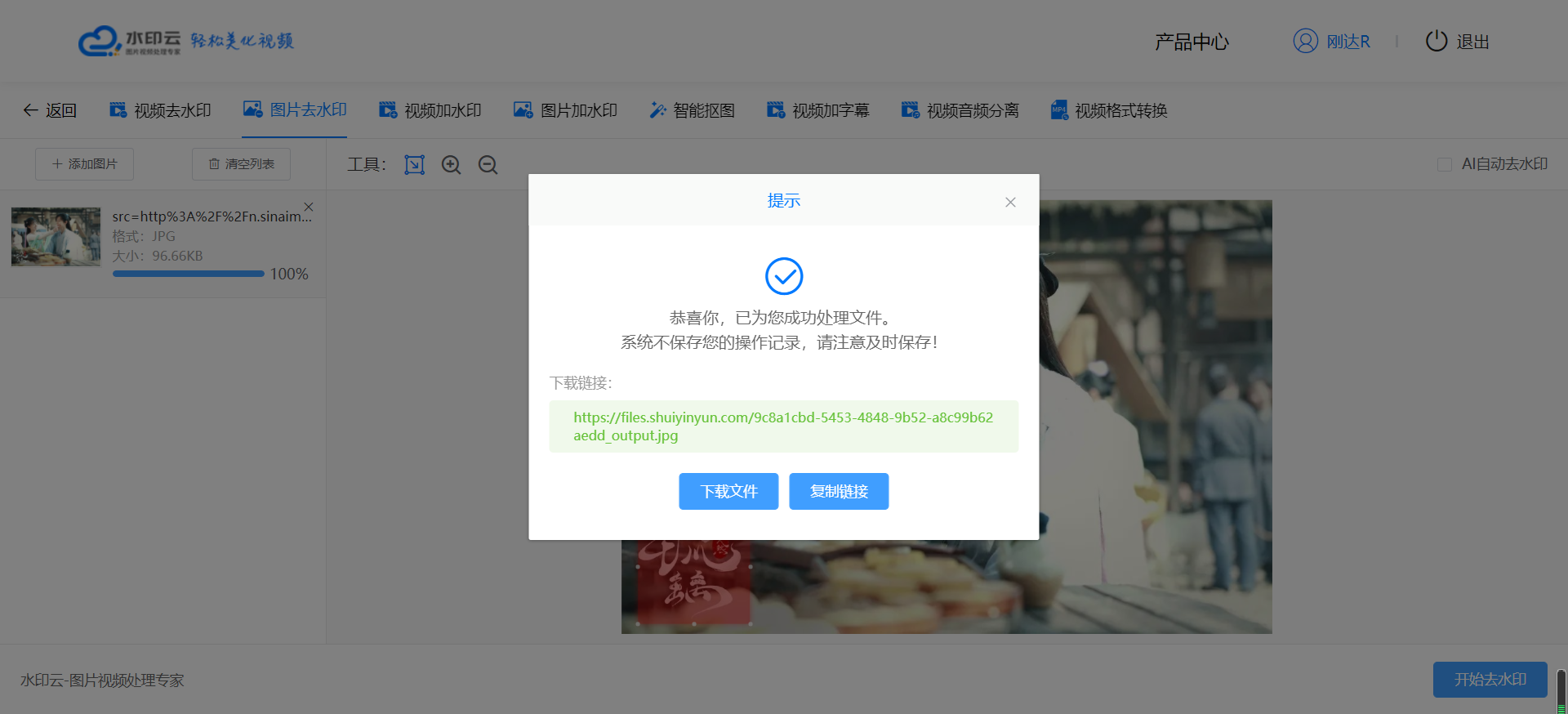
在软件处理过程中,需要耐心等候一两秒种,图片水印去除成功后,可以直接下载文件或者复制链接预览最终效果。你也可以在软件内部自定义文件保存的位置。
方法二:PS
第二种方法就是使用PS了,可能很多人以为ps操作非常的复杂,别担心,这种方法非常的简单,只需要一两步就能处理,需要安装PS软件,小白也能快速掌握,一学就会,而且能够无痕去除绝大多数的水印,不需裁剪,不损图片内容。
1.打开PS软件,点击文件,打开有水印的图片,使用矩形选框工具框选图片中的水印。
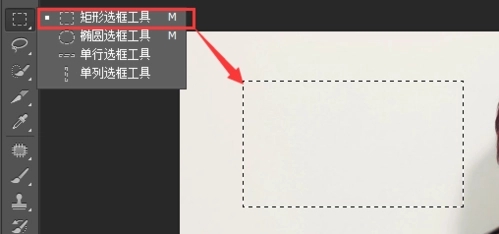
2.框选完成后,使用内容识别快捷键shift+f5,选择模式为正常,不透明度调整到100%,单击确认,水印就成功去除啦。
小编点评:
这两种就是小编为大家带来的去水印不损原图的方法啦,去水印又快又准,你还在等什么,快来动手试试看吧!
















